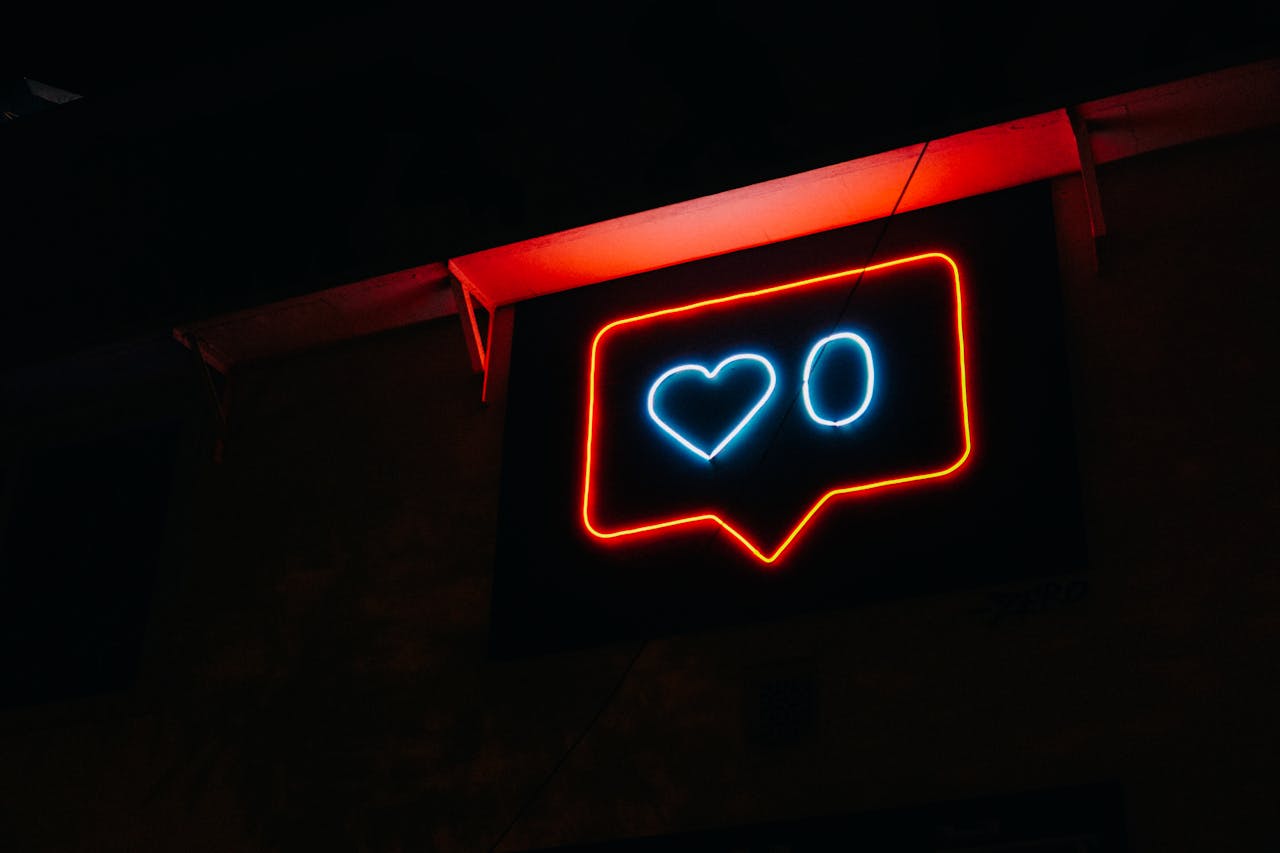Clique aqui e veja como nossa assessoria de imprensa pode ajudar você ou sua empresa a vender mais! Falar com especialista
Não sabe como usar o gerenciador de anúncios do Instagram? Se você está procurando maneiras de expandir o alcance da sua marca, o Instagram Ads Manager pode ser a solução. Com um alcance de 1,45 bilhão de usuários, segundo as últimas estatísticas do Instagram, a plataforma é uma ótima opção para promover seus produtos ou serviços. Além disso, 95% dos usuários do Instagram usam a plataforma para descobrir novos produtos ou serviços, o que significa que você tem a oportunidade de alcançar milhões de pessoas.
Este artigo será um guia para usar o Instagram Ads Manager e criar anúncios poderosos para sua marca. O Instagram Ads Manager é, na verdade, o Meta Ads Manager, já que o Instagram é de propriedade do Facebook. Você pode criar, executar e gerenciar anúncios para o Facebook e Instagram a partir daqui. Para exibir seus anúncios na plataforma do Instagram, você precisará selecionar o Instagram como um local enquanto cria seu anúncio.
Antes de começar, você precisa de uma página do Facebook para fazer login no Meta Ads Manager. Você pode usar esta página ou sua conta profissional do Instagram conectada para executar seus anúncios no Instagram. Isso significa que, se sua marca já tiver uma conta no Instagram, você precisará conectá-la à sua página do Facebook ou adicioná-la ao seu Gerenciador de Negócios. Mesmo que você não tenha uma conta no Instagram, ainda pode executar anúncios usando sua página do Facebook para representar sua marca no Instagram.
O que é o gerenciador de anúncios do Instagram?
O Gerenciador de Anúncios do Instagram é uma plataforma online fornecida pelo Instagram, que permite que empresas e anunciantes criem, gerenciem e monitorem campanhas publicitárias na plataforma do Instagram. Ele oferece uma interface centralizada para configurar diferentes tipos de anúncios, como anúncios de imagem, vídeo, carrossel e histórias patrocinadas.
Por meio do Gerenciador de Anúncios do Instagram, os usuários podem definir seus objetivos de publicidade, segmentar seu público-alvo com base em diferentes critérios demográficos, comportamentais e de interesse, definir o orçamento e o cronograma da campanha, além de acompanhar o desempenho dos anúncios em tempo real por meio de métricas como impressões, cliques, taxa de engajamento e conversões.
Passo 1: Escolha um Objetivo Relevante
O primeiro passo para criar um anúncio no Instagram é escolher um objetivo relevante para sua campanha. O objetivo deve estar alinhado com as metas de marketing da sua empresa e também deve suportar o Instagram como um local de anúncio.
Existem seis objetivos diferentes de campanha oferecidos pelo Facebook: vendas, leads, engajamento, promoção de aplicativos, tráfego e reconhecimento. Todos os seis objetivos suportam o Instagram como um local de anúncio. No entanto, pode haver algumas limitações de localização dependendo do objetivo escolhido. Por exemplo, o seu anúncio não pode aparecer na guia “Loja do Instagram” com os objetivos de reconhecimento, engajamento e promoção de aplicativos.
Escolha o objetivo que melhor se alinha com suas metas e clique em “Continuar”. Uma empresa que está apenas construindo sua presença na plataforma pode optar pelo objetivo de reconhecimento, enquanto o objetivo de vendas pode ser ideal para aqueles que desejam aumentar sua receita.
Para este exemplo, selecionaremos o objetivo de tráfego. Os passos específicos que seguem podem variar dependendo do objetivo escolhido. No entanto, vamos nos concentrar nos principais passos que serão mais ou menos semelhantes, independentemente do seu objetivo.
Passo 2: Escolha o Local de Conversão
Uma vez que a campanha é criada, o usuário deve clicar na aba “conjunto de anúncios” no painel esquerdo e criar um nome para o novo conjunto de anúncios. Em seguida, deve escolher o local de conversão desejado. O local de conversão se refere ao local onde o usuário deseja que a ação desejada ocorra. Por exemplo, se o objetivo é direcionar o tráfego para o site, o usuário deve escolher “site” como local de conversão.
Dependendo do local de conversão escolhido, o usuário também terá a opção de escolher seu objetivo de desempenho. Neste caso, o usuário pode escolher maximizar o número de cliques no link ou o número de visualizações de página de destino. O usuário também pode inserir seu objetivo de custo por resultado, se for importante manter uma média de custo por resultado de um determinado valor.
É importante lembrar que a escolha do local de conversão deve estar alinhada com o objetivo da campanha. Por exemplo, se o objetivo é aumentar as vendas, o local de conversão deve ser a página de checkout.
Passo 3: Decidir se deve usar a Criatividade Dinâmica
Para algumas localizações de conversão, pode-se optar por usar a criatividade dinâmica. Ao ativar essa opção, é necessário fornecer variações de elementos criativos, como texto, áudio, vídeos e imagens. O Facebook usará esses elementos para fornecer automaticamente uma combinação dinâmica de elementos criativos otimizados para o público-alvo. Ele misturará e combinará elementos para gerar variações de diferentes modelos, formatos e áudio a serem usados em seus anúncios.
Ativar a criatividade dinâmica é a maneira perfeita de personalizar seus anúncios para cada pessoa que os visualiza. Isso pode melhorar significativamente o desempenho do seu anúncio, portanto, considere experimentá-lo se tiver a opção. É importante lembrar que a criatividade dinâmica não funciona com anúncios em vários idiomas ou personalização de ativos ou anúncios com conteúdo político.
Etapa 4: Definir seu orçamento e programação
A próxima etapa envolve definir um orçamento e programação que funcione para você. Se você definir um orçamento diário, o Facebook otimizará a entrega para garantir que você não gaste mais do que a quantia definida em média por dia. Isso significa que embora você possa exceder o orçamento diário em alguns dias e gastar menos em outros dias, o gasto diário médio não excederá o valor definido.
Se você definir um orçamento vitalício, não gastará mais do que a quantia definida durante a vida útil do seu anúncio. Isso significa que você gastará mais nos dias que oferecem mais oportunidades e menos nos dias que oferecem menos oportunidades. Você pode escolher uma opção de orçamento que funcione melhor para você ou até mesmo experimentar cada opção para ver qual é a ideal para suas necessidades.
Definir uma programação para o anúncio também é uma etapa importante. Caso contrário, você pode acabar executando o anúncio muito depois que a campanha deveria ter terminado. Imagine seu público vendo um anúncio relacionado à sua promoção de verão quando já é hora de trazer as decorações de Halloween. Não será mais relevante para eles, e você ainda estará gastando dinheiro em uma campanha que já terminou.
Para garantir que sua campanha de anúncios seja efetiva, é importante definir um orçamento e uma programação que sejam adequados para o objetivo da campanha e para o público-alvo.
Etapa 5: Definir seu público-alvo
Definir o tipo de público que deseja atingir com seus anúncios no Instagram é uma das etapas mais cruciais. Se já possuir um público salvo, você pode usá-lo para esta campanha. Alternativamente, você tem a opção de criar um novo público personalizado ou um novo público semelhante.
Ao escolher segmentar um público semelhante, você poderá alcançar pessoas que compartilham características semelhantes às de seus públicos mais valiosos. Esta opção envolve a seleção de um público ou fonte de dados a partir da qual o Meta criará seu público semelhante. Por exemplo, você pode escolher um público semelhante com base nos seguidores existentes de uma página do Facebook diferente que você está gerenciando.
Se você estiver criando um público personalizado, poderá alcançar pessoas que já interagiram com seu negócio de alguma forma. O Meta também permite que você personalize as características deles com base na localização, idade e gênero. Você pode estreitar seu público com segmentação mais detalhada que permite incluir pessoas que correspondem a demografia, interesses ou comportamentos específicos. Além disso, você pode excluir pessoas que correspondem a demografia, interesses ou comportamentos específicos para refinar ainda mais seu público.
Por exemplo, suponha que você venda tacos veganos e queira atingir pessoas que estariam interessadas em comprar. Nesse caso, você desejaria segmentar especificamente pessoas que mostraram interesse em culinária vegana. Você pode ainda estreitar sua busca para excluir pessoas que sejam intolerantes a glúten.
Além disso, o Meta permite que você escolha a opção de segmentação detalhada avançada. Se esta opção estiver marcada, a plataforma mostrará automaticamente seu anúncio para pessoas além de suas seleções de segmentação quando houver uma chance de melhorar o desempenho.
Em resumo, a definição do público-alvo é uma etapa crucial na criação de anúncios no Instagram. Ao escolher um público personalizado ou semelhante, você pode alcançar pessoas que são mais propensas a se interessar pelo seu negócio.
Passo 6: Decida sobre os Locais de Exibição
Ao escolher os locais de exibição, é possível selecionar os Locais de Vantagem+ para maximizar o orçamento exibindo o anúncio em vários locais onde ele provavelmente terá melhor desempenho. Porém, isso significa que não há controle sobre onde o anúncio será exibido.
Se a intenção é exibir o anúncio especificamente no Instagram, a opção de locais de exibição manual deve ser escolhida e a caixa ao lado do Instagram deve ser marcada. Ao marcar as outras caixas, o anúncio também será exibido nessas plataformas.
Em seguida, selecione os locais específicos que deseja usar para o anúncio no Instagram. Por padrão, o Gerenciador de Anúncios pré-seleciona todos os locais de anúncios disponíveis para o Instagram, incluindo feed, Explore, página inicial do Explore, Stories, Reels e resultados de pesquisa. Para alguns objetivos de campanha, os locais de anúncios na guia Instagram Shop também estarão disponíveis. É possível personalizar essa seleção para excluir alguns dos locais.
Para obter mais controle sobre os locais de exibição, é possível escolher a opção de locais de exibição manual e selecionar apenas os locais desejados. É importante lembrar que alguns locais de exibição podem não estar disponíveis para todos os objetivos de campanha.
Etapa 7: Personalize sua Configuração de Anúncio
Depois de selecionar suas opções de posicionamento, o anunciante será levado para a página de personalização de anúncios, onde poderá adicionar um nome para o anúncio e personalizar as configurações. Se o anúncio for executado em parceria com criadores, marcas ou outras empresas, é importante ativar a opção “Anúncio de Parceria”. Quando ativada, ambas as identidades serão exibidas no cabeçalho.
Em seguida, o anunciante deverá selecionar a identidade que deseja usar para executar o anúncio. É obrigatório escolher a página do Facebook que deseja associar ao anúncio. Se o anunciante tiver uma conta conectada do Instagram que deseja usar para executar o anúncio, ele deve selecioná-la no menu suspenso.
Depois disso, será necessário selecionar a configuração do anúncio. O anunciante tem a opção de criar um novo anúncio do zero, usar uma postagem existente ou usar um modelo do Creative Hub. Se o anunciante optar por criar o anúncio, ele deverá fazer upload manualmente de imagens ou vídeos para usar no anúncio. Aqueles com um catálogo de produtos também poderão escolher a opção de exibir automaticamente os produtos mais relevantes de seu catálogo para cada usuário.
Em seguida, selecione o formato que melhor se adapta ao anúncio. É possível exibir o anúncio como uma única imagem ou vídeo ou como uma postagem de carrossel exibindo duas ou mais imagens ou vídeos roláveis. Para exibir produtos, o anunciante também pode usar o formato de coleção, onde um grupo de itens é exibido e, em seguida, aberto em uma experiência móvel em tela cheia após a interação.
Por fim, o anunciante deve selecionar a chamada para ação (CTA) que deseja usar no anúncio. As opções incluem “Comprar agora”, “Inscreva-se”, “Saiba mais” e outras opções relevantes. A CTA escolhida dependerá dos objetivos de negócios do anunciante e do público-alvo.
Passo 8: Escolha seu Ad Creative
Customizar o Ad Creative é um dos passos mais importantes, pois é o que chamará a atenção do público e os atrairá. É necessário fazer o upload da mídia que você deseja usar em seu anúncio. Certifique-se de manter em mente os tamanhos de anúncio do Instagram para projetar anúncios atraentes que fiquem ótimos em todas as posições. Você não quer exibir anúncios com imagens que estejam cortadas ou esticadas de maneira desajeitada.
Ao fazer o upload da sua mídia, você também pode selecionar a opção de permitir melhorias. Isso permitirá que o Meta faça automaticamente melhorias visuais para garantir que a mídia fique ótima para os usuários. Confira a visualização no painel à direita para ver como fica e ajuste sua mídia de acordo.
A menos que você esteja usando sobreposição de texto ou áudio para transmitir sua mensagem, você não deve simplesmente compartilhar uma imagem ou vídeo sem incluir nenhum contexto adicional. Suas imagens de anúncio devem ser acompanhadas por um texto envolvente para transmitir sua mensagem com mais clareza. Isso ajudará você a enfatizar o ponto e convencer as pessoas a agir.
Mantenha seu texto curto e direto ao ponto. Como pode ser visto no seguinte anúncio, o texto abaixo do carrossel de anúncios é cortado no meio. Se você não quiser isso, certifique-se de manter em mente os comprimentos de texto ideais ao criar sua cópia de anúncio. Alternativamente, você pode ser criativo com isso e encontrar uma maneira de incentivar as pessoas a expandir a cópia para ler mais.
Se você optar por usar criatividade dinâmica, terá a opção de adicionar várias opções de texto e título. Além disso, você pode ativar a opção para otimizar o texto por pessoa. Isso permitirá que o Meta troque o texto entre os campos se houver potencial para melhorar o desempenho.
Depois de finalizar tudo, escolha uma chamada para ação no menu suspenso. O Meta oferece várias escolhas pré-definidas para a cópia da chamada para ação. Escolha aquela que melhor se adequa ao seu objetivo e cópia de anúncio.
Passo 9: Configurar o Destino da Conversão
O próximo passo é crucial, pois determina onde as pessoas vão realizar uma ação de conversão, determinando assim o desempenho geral do seu anúncio. É neste momento que você decide para onde enviar as pessoas logo após clicarem no seu anúncio.
O processo de configuração do destino de conversão varia dependendo do tipo de objetivo escolhido. Por exemplo, um anúncio com objetivo de tráfego exigirá que você adicione uma URL do site e personalize seu link de exibição. Enquanto isso, um anúncio com objetivo de geração de leads exigirá que você configure um formulário. Se você tiver uma loja no Instagram, poderá configurá-la como destino de conversão para seus anúncios de compras. Além disso, você pode criar uma experiência de compra na loja instantânea do Instagram para seus anúncios de compras. Certifique-se de que os links de destino funcionem corretamente e levem os usuários para a página desejada.
Passo 10: Configurar o Rastreamento do Anúncio
Configurar o rastreamento do anúncio é uma etapa importante, pois ajuda a monitorar o desempenho da campanha e fazer otimizações necessárias para melhorar o desempenho. É possível configurar diferentes conjuntos de dados de eventos contendo as ações de conversão que as pessoas podem tomar como resultado do seu anúncio. Se você planeja rastrear eventos do site, precisará criar um pixel para que os dados sobre eventos e parâmetros da web possam ser enviados do seu site.
Lançar e Otimizar
Depois de configurar tudo, basta clicar em “Publicar” para que o anúncio seja exibido. Certifique-se de monitorar de perto o desempenho do seu anúncio para fazer mudanças e melhorias em tempo real. Teste diferentes cópias de anúncios, visuais, formatos e locais para ver o que ressoa mais com seu público. Isso ajudará você a maximizar o impacto dos seus anúncios e fornecer retornos mais altos.
Ao monitorar o desempenho do anúncio, é importante prestar atenção a medidas como impressões, alcance do anúncio, taxa de engajamento e insights de desempenho. Use esses dados para ajustar e otimizar suas campanhas de anúncios para obter melhores resultados.
Perguntas Frequentes
Onde está o Gerenciador de Anúncios no Instagram?
Não há um Gerenciador de Anúncios separado para o Instagram. Você pode gerenciar seus anúncios do Instagram do Gerenciador de Anúncios do Meta.
Como faço para postar no Instagram pelo Gerenciador de Anúncios?
Você pode postar no Instagram pelo Gerenciador de Anúncios selecionando o Instagram como um local de anúncio.
Quantos dias devo executar os anúncios do Instagram?
Se você está executando anúncios do Instagram pela primeira vez, comece com um período de 6 dias e faça ajustes no final do cronograma.
Posso executar anúncios diretamente no Instagram?
Você pode executar anúncios diretamente no Instagram, aumentando suas postagens de feed, Stories e Reels.
Quanto custam os anúncios do Instagram por 1.000 visualizações?
As empresas geralmente pagam cerca de R$ 6,70 por 1.000 impressões no Instagram.
Essas são algumas das perguntas frequentes sobre o Gerenciador de Anúncios do Instagram. Se você tiver outras dúvidas, consulte a seção de Perguntas Frequentes do Gerenciador de Anúncios do Facebook ou entre em contato com o suporte do Facebook.
Onde encontrar o Gerenciador de Anúncios do Instagram?
O Gerenciador de Anúncios do Instagram pode ser encontrado dentro da plataforma do Facebook Ads Manager. Para acessá-lo, é necessário ter uma conta no Facebook e criar uma página para o seu negócio. Depois de criar a página, você pode acessar o Gerenciador de Anúncios do Instagram por meio do Facebook Ads Manager.
Como acessar o Gerenciador de Anúncios do Instagram?
Para acessar o Gerenciador de Anúncios do Instagram, é necessário primeiro fazer login na sua conta do Facebook. Depois, acesse o Facebook Ads Manager e clique na opção “Gerenciador de Anúncios do Instagram” no menu à esquerda.
Como acessar os anúncios do Instagram?
Para acessar os anúncios do Instagram, é preciso criar uma conta no Facebook e uma página para o seu negócio. Depois de criar a página, você pode acessar o Gerenciador de Anúncios do Instagram por meio do Facebook Ads Manager. Lá, você pode criar, gerenciar e visualizar seus anúncios do Instagram.
Como fazer login no Gerenciador de Anúncios do Facebook?
Para fazer login no Gerenciador de Anúncios do Facebook, é necessário ter uma conta no Facebook. Depois de criar a conta, acesse o Facebook Ads Manager e faça login com suas credenciais do Facebook.
Qual é o melhor Gerenciador de Anúncios?
Não há um Gerenciador de Anúncios que seja o melhor para todos os negócios. A escolha do melhor Gerenciador de Anúncios depende das necessidades e objetivos do seu negócio. O Facebook Ads Manager é uma opção popular para gerenciar anúncios no Instagram e no Facebook.
O que é o Gerenciador de Anúncios do Google?
O Gerenciador de Anúncios do Google é uma plataforma de publicidade online que permite criar, gerenciar e rastrear campanhas publicitárias no Google. Ele oferece uma ampla variedade de opções de segmentação, formatos de anúncios e métricas de desempenho.
Como funciona o patrocínio do Instagram?
O patrocínio do Instagram é uma forma de promover sua conta, postagens ou histórias para um público maior. Isso é feito por meio de anúncios pagos que aparecem no feed de notícias ou nos stories de outros usuários do Instagram. É possível definir o público-alvo, o orçamento e a duração da campanha de patrocínio.
Como verificar se meu anúncio foi aprovado no Instagram?
Depois de criar um anúncio no Gerenciador de Anúncios do Instagram, é possível verificar o status do anúncio na seção “Anúncios” do Facebook Ads Manager. Se o anúncio estiver em revisão, é possível ver o status atual do processo de revisão.
Como fazer login no Gerenciador de Anúncios do Instagram?
Para fazer login no Gerenciador de Anúncios do Instagram, é necessário primeiro fazer login na sua conta do Facebook. Depois, acesse o Facebook Ads Manager e clique na opção “Gerenciador de Anúncios do Instagram” no menu à esquerda. Lá, você pode gerenciar seus anúncios do Instagram.